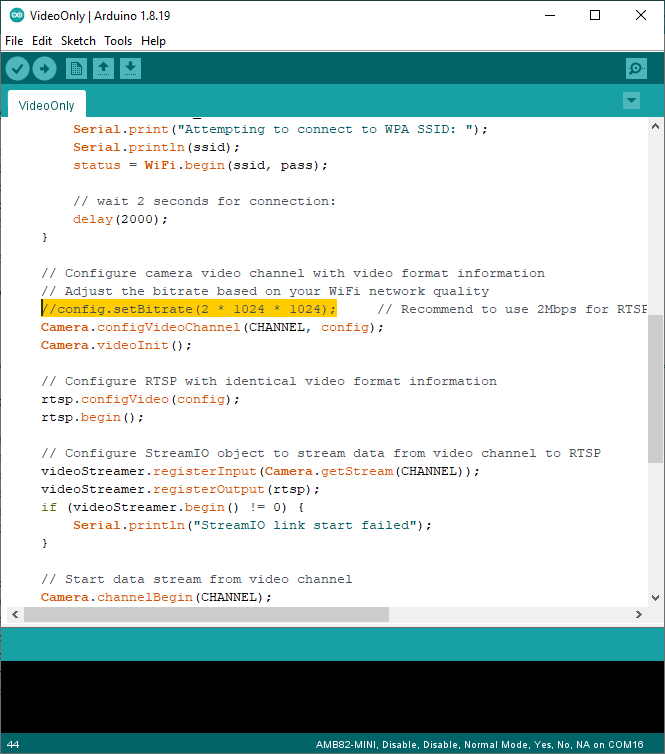Multimedia - ISP 控制
材料准备
- AmebaPro2 [ AMB82 MINI ] x 1
范例说明
介绍
在此范例中,我们将使用 Ameba Pro2 对板载镜头感测器 (JX-F37P) 进行客制影像调整,并透过 RTSP(Real Time Streaming Protocol)将处理后的结果传输到电脑以查看结果。
以下范例与本章节相关。
1. Exposure
2. ImageTuning
3. Mode
4. WhiteBalance
5. WideDynamicRange
流程
开启 “File” -> “Examples” -> “AmebaMultimedia” -> “ISPControl” 。
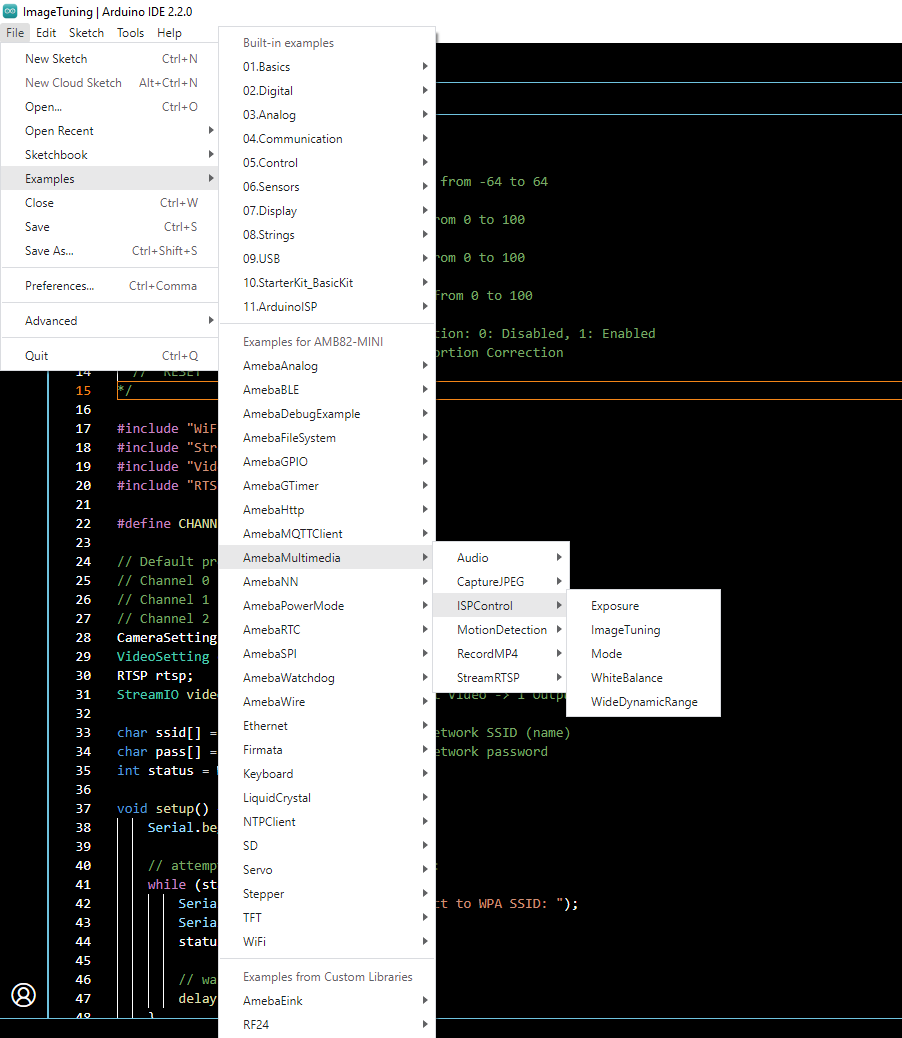
在标记的程式码片段中,在 “ssid” 中填入您的 WiFi 网路 SSID,在 “pass” 中填入网路密码。
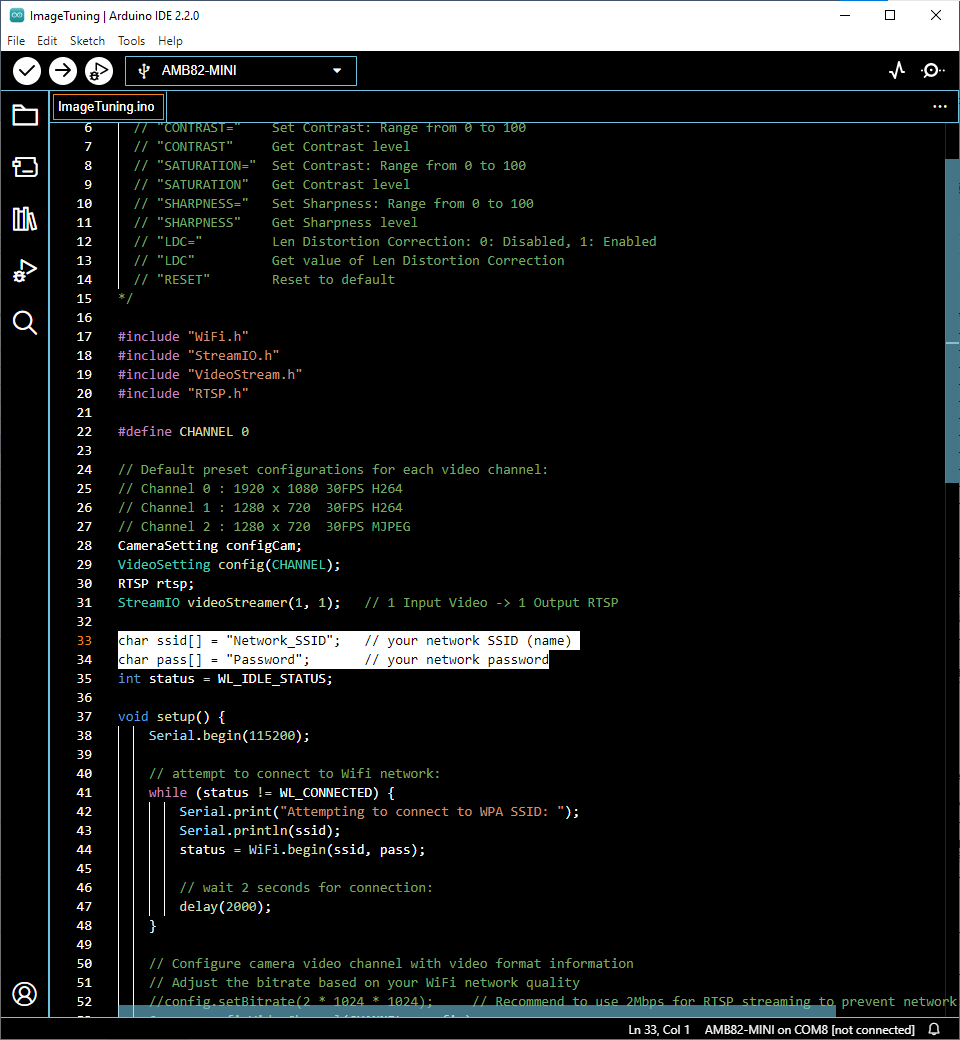
编译程式码并将其上传到Ameba。 按下 Reset 按钮后,等待 Ameba Pro 2 板连接到 WiFi 网路。 开发板的 IP 位址和网路连接埠号码将显示在Serial Monitor中。
您可以从此处的连结下载VLC 媒体播放器。
软体安装完成后,开启VLC媒体播放器,进入 “Media” -> “Open Network Stream”。
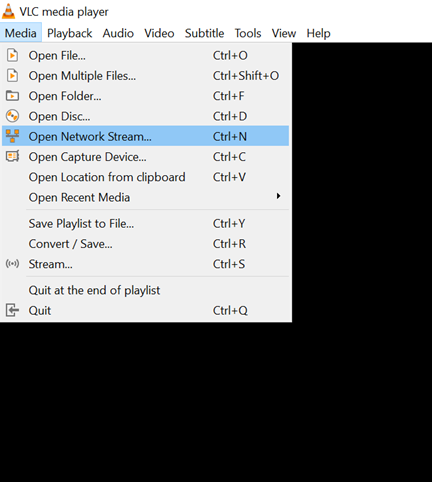
确保您的 PC 连接到与 Ameba Pro2 开发板相同的网路以进行串流传输。 由于使用RTSP 作为串流协议,因此在VLC 媒体播放器中键入「rtsp://{IPaddress}:{port}」作为网路URL,将{IPaddress} 替换为Ameba Pro2 板的IP 位址,并将{port} 设定与Serial Monitor中显示的RTSP 连接埠相同(例如,「rtsp://192.168.3.16:554」)。 预设 RTSP 连接埠号码为 554。如果同时有两个 RTSP 串流,第二个连接埠号码预设为 555。
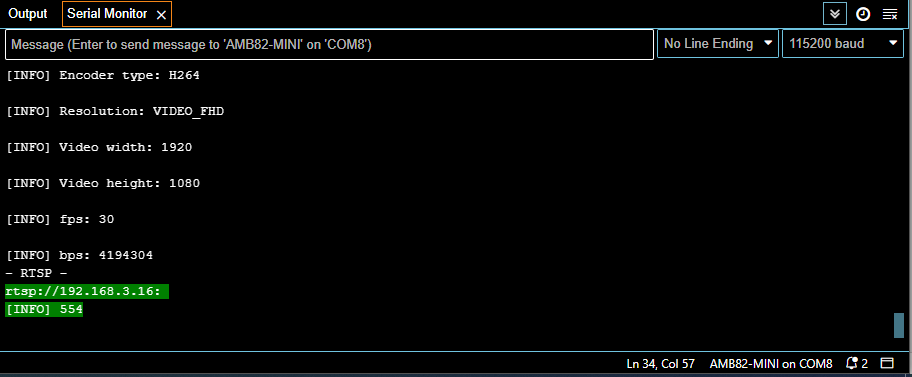
您可以在 “Show more options” 中更改快取时间。 较短的快取时间将减少视讯延迟,但在网路条件较差的情况下可能会导致播放卡顿。
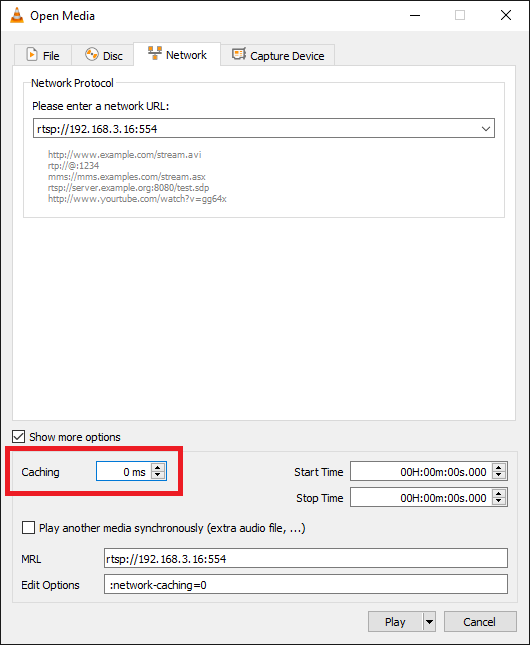
接下来,按一下 “Play” 开始 RTSP 串流。 来自镜头的视讯串流将显示在 VLC 媒体播放器中。 同时在Serial Monitor中,将出现讯息 “rtp started (UDP)”。
在 ISP 控制范例之一中,“ImageTuning” 范例可让您在视讯串流期间调整亮度、对比度、饱和度、锐利度等级并启用Lens Distortion Correction (LDC)。
调整亮度:
输入 “BRIGHTNESS={value}” 以更改影像的亮度值。
输入 “BRIGHTNESS” 来取得影像的亮度值。
BRIGHTNESS=20

调整对比度:
输入 “CONTRAST={value}” 以更改影像的对比度。
输入 “CONTRAST” 来取得影像的对比度值。
CONTRAST=75
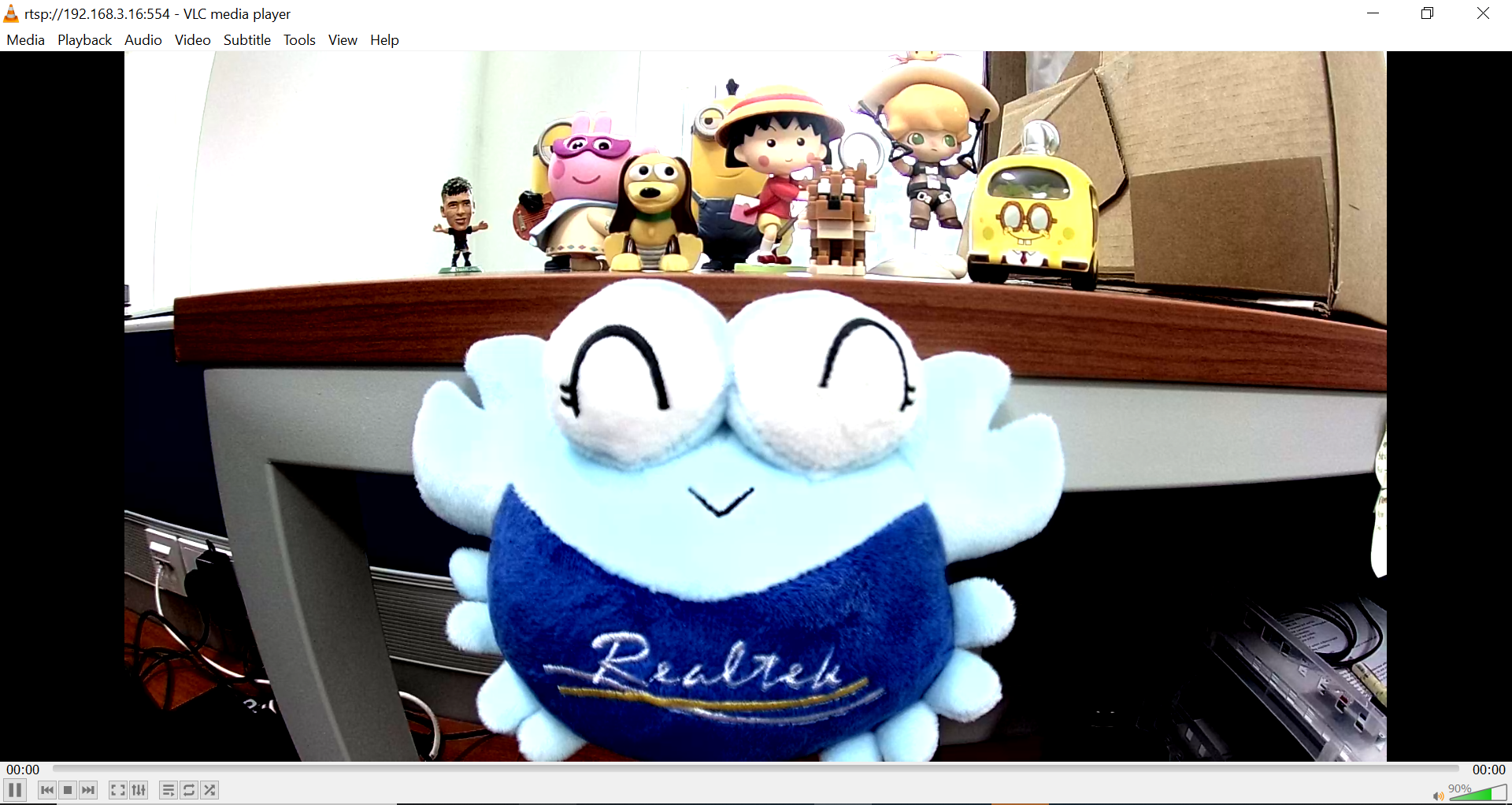
调整饱和度:
输入 “SATURATION={value}” 以更改影像的饱和度。
输入 “SATURATION” 来取得影像的饱和度值。
SATURATION=75

调整锐利度:
输入 “SHARPNESS={value}” 以更改影像的锐利度。
输入 “SHARPNESS” 来取得影像的锐利度值。
SHARPNESS =75

启用/停用 LDC:
输入 “LDC={value}” 启用或停用LDC。
输入 “LDC” 来取得影像的LDC值。
LDC=0

LDC=1

“Exposure” 范例
曝光可以设定为自动或手动模式。 预设为自动。
设定曝光模式:
输入 “AE={value}” 将曝光模式设定为自动或手动。 (0:手动,1:自动)。
输入 “AE” 取得曝光模式。
如果曝光模式设定为手动,您可以设定您喜欢的曝光时间和自动曝光增益。
设定曝光时间:
输入 “EXPTIME={value}” 设定曝光时间。 曝光时间应小于或等于33333us。
输入 “EXPTIME” 以获得我们的曝光时间。
设定 AE Gain:
输入 “GAIN={value}” 设定增益值。 (范围从256-32768)
输入 “GAIN” 以获得增益值。
设定电源频率(防闪烁模式):
您也可以将电源频率设定为防闪烁模式。如果防闪烁模式设定为自动,则预设使用 50Hz 检查是否有闪烁。
输入 “PLF={value}”设定防闪烁模式电源频率。 (0:停用,1:50Hz,2:60Hz,3:自动)
输入 “PLF” 取得电源频率。
“Mode” 范例
可以设定日间夜间模式以及灰阶模式。
设定日间或夜间模式:
输入 “DAYNIGHT={value}” 设定日间或夜间模式。 (0:日间模式,1:夜间模式)
输入 “DAYNIGHT” 取得日间或夜间模式的值。
设定灰阶模式:
输入 “GRAY={value}” 设定灰阶模式。 (0:彩色模式,1:灰阶模式)
输入 “GRAY” 取得灰阶模式的值。
“WhiteBalance” 范例
白平衡模式可以设定为自动或手动模式。 预设为自动。
设定白平衡模式:
输入 “AWB={value}” 将白平衡模式设定为自动或手动模式。 (0:手动,1:自动)。
输入 “AWB”取得白平衡模式。
如果白平衡模式设定为手动,则可以设定偏好的红色和蓝色平衡增益。
设定红蓝平衡增益:
输入 “RED={value}” 设定红色平衡增益。 (范围从 256-2047)。
输入 “RED” 取得红平衡值。
输入 “BLUE={value}” 设定蓝色平衡增益。 (范围从 256-2047)。
输入 “BLUE” 取得蓝平衡值。
要获取白平衡温度:
输入 “WBTEMP” 取得白平衡温度值。
“WideDynamicRange” 范例
Wide Dynamic Range (WDR) 可以设启用或停用。 WDR 可设定为自动或手动模式。 预设为禁用。
启用或停用 WDR:
输入 “WDR={value}”将 WDR 模式设定为停用、自动或手动。 (0:停用,1:手动,2:自动)。
输入 “WDR” 取得 WDR 模式。
如果 WDR 模式设定为手动,则可以设定首选 WDR 级别。
设定 WDR 级别:
输入 “LEVEL={value}” 设定首选 WDR 级别。 (范围从 50 到 100)。
输入 “LEVEL” 取得 WDR 级别的值。
将所有 ISP 控制值重设为预设值:
输入 “RESET” 将所有值设为预设值。
程式码说明
此镜头可同时产生 3 个视讯串流频道,每个频道的预设配置如图所示。 您可以选择编辑程式码以使用不同的视讯串流。
频道 0: 1920 x 1080, 30FPS, H264 格式
频道 1: 1280 x 720, 30FPS, H264 格式
频道 2: 1280 x 720, 30FPS, MJPEG 格式
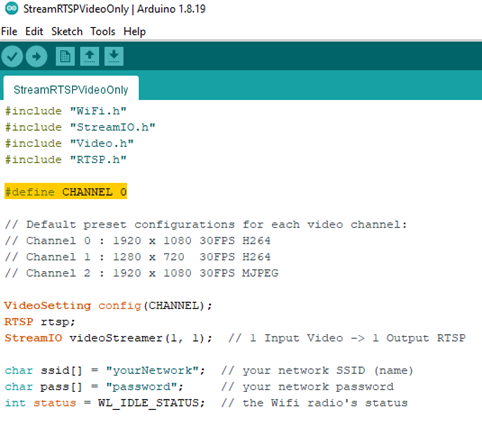
可以根据您的 WiFi 网路品质调整video bitrate,方法是取消注解下面标记的程式码。